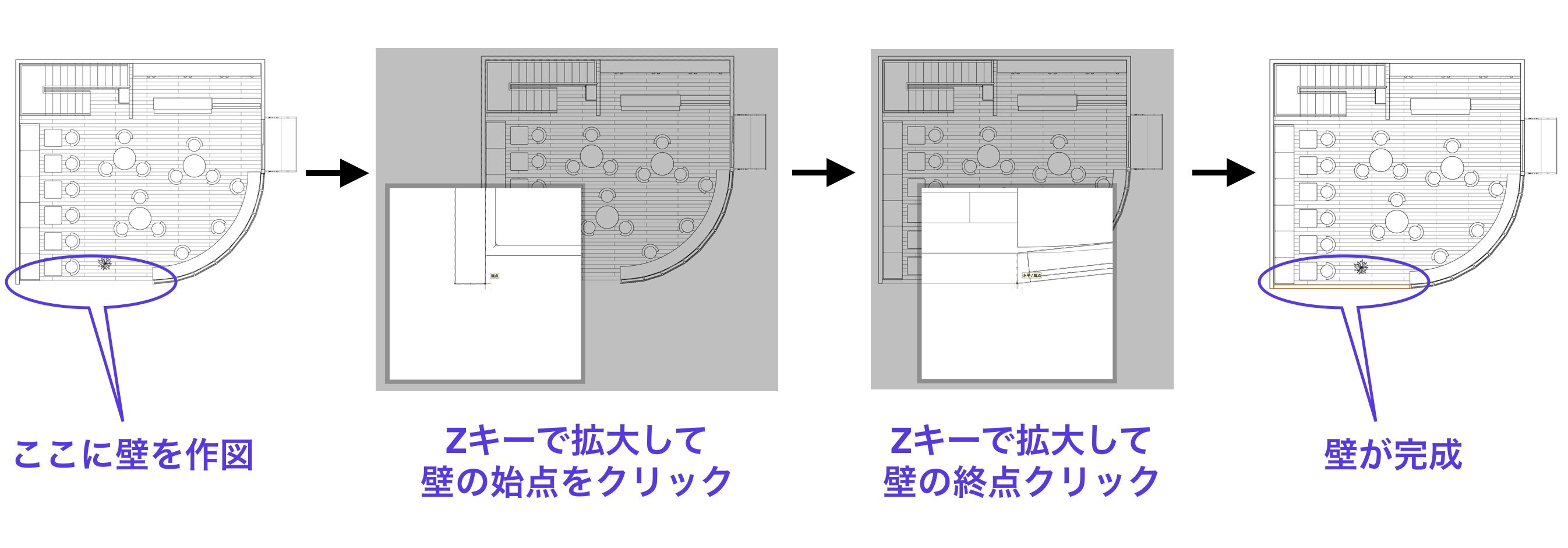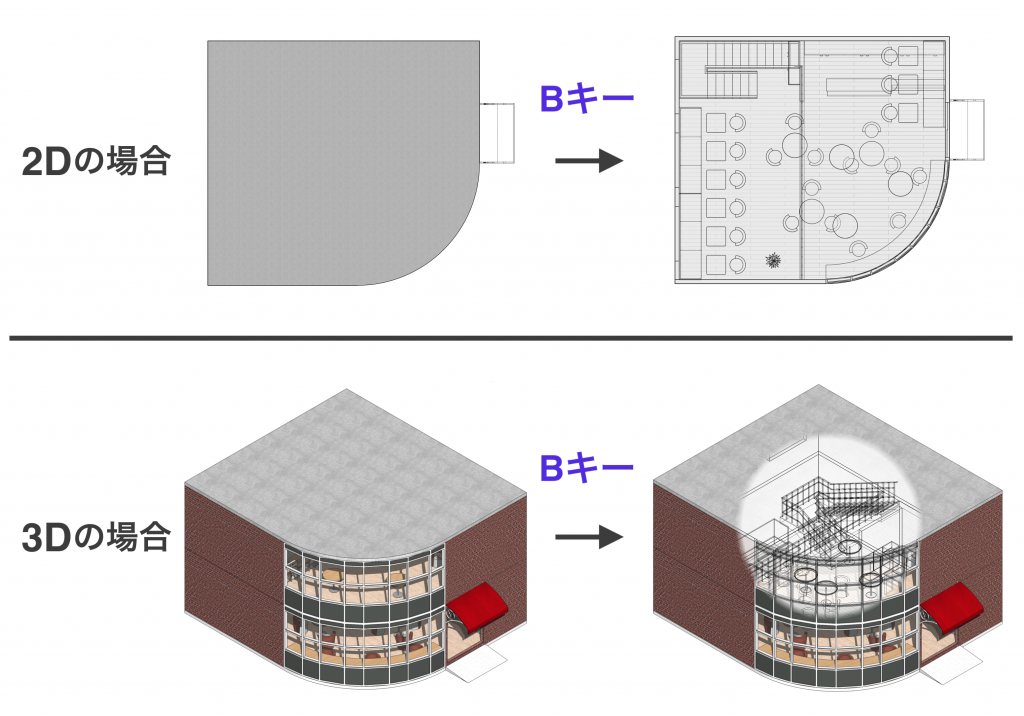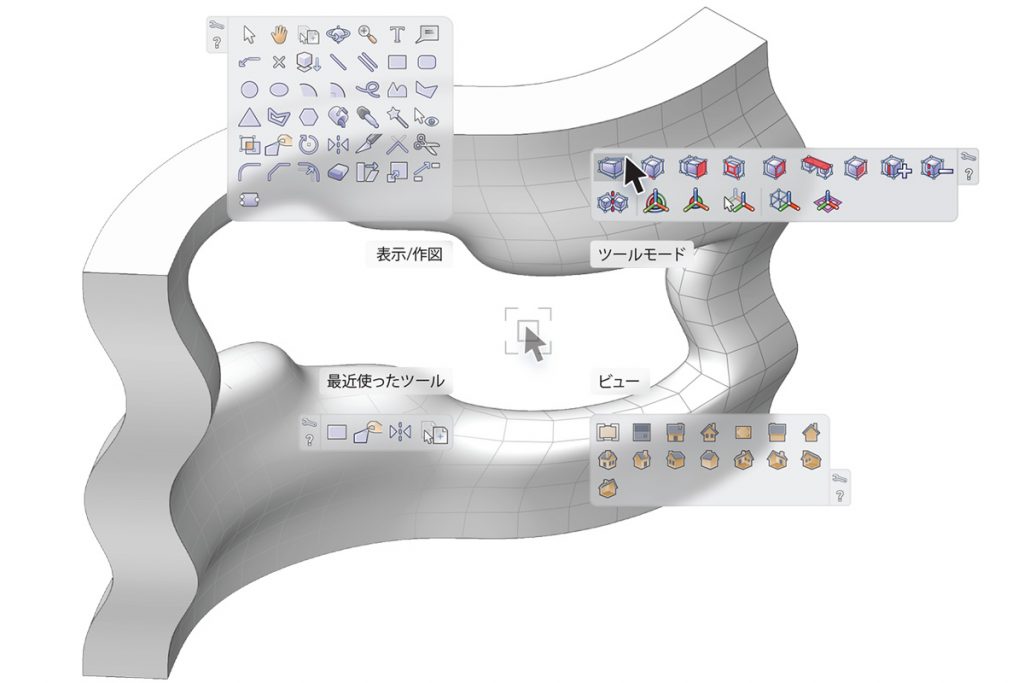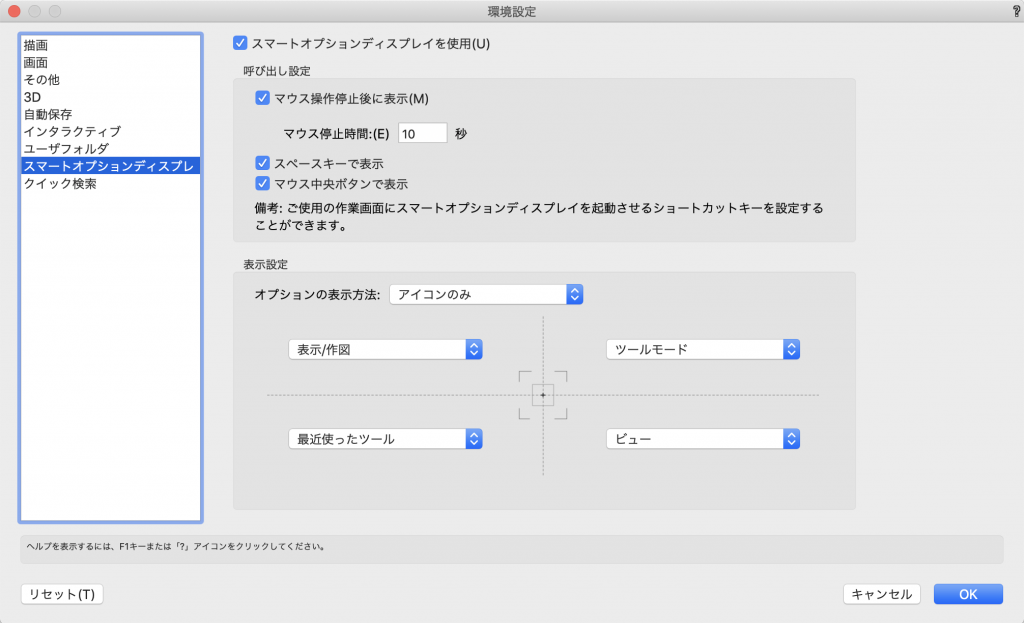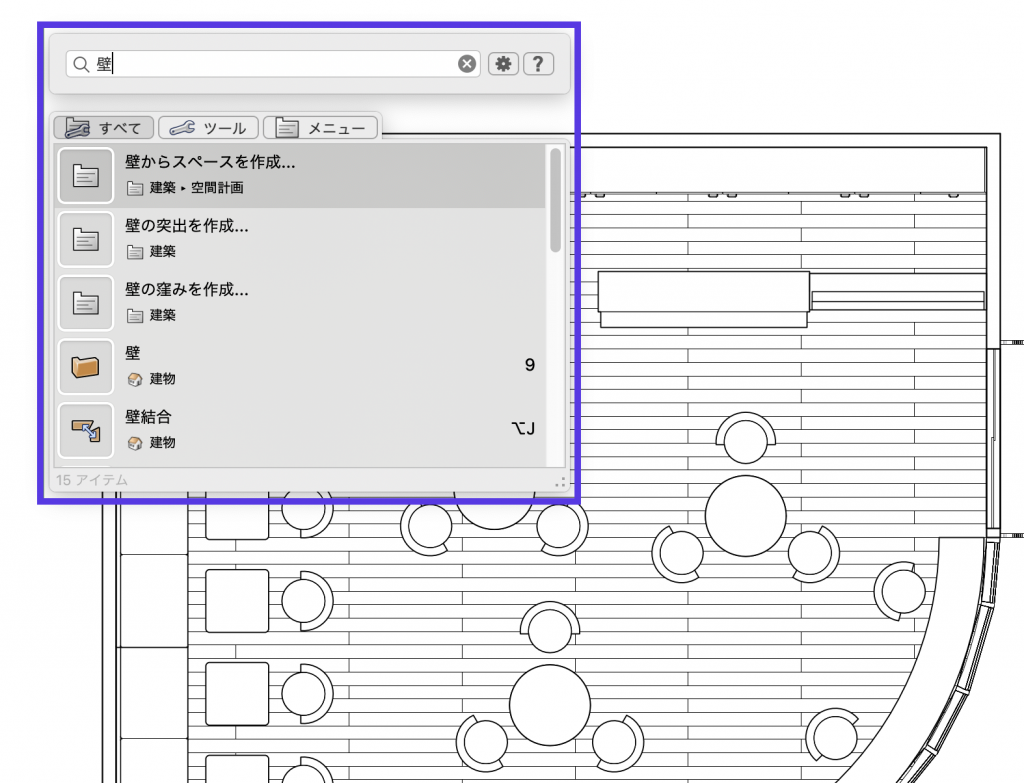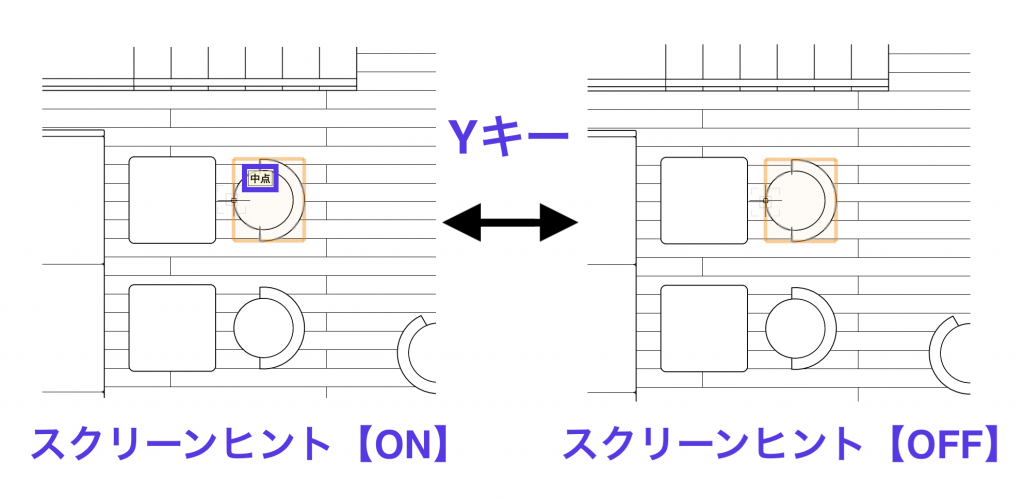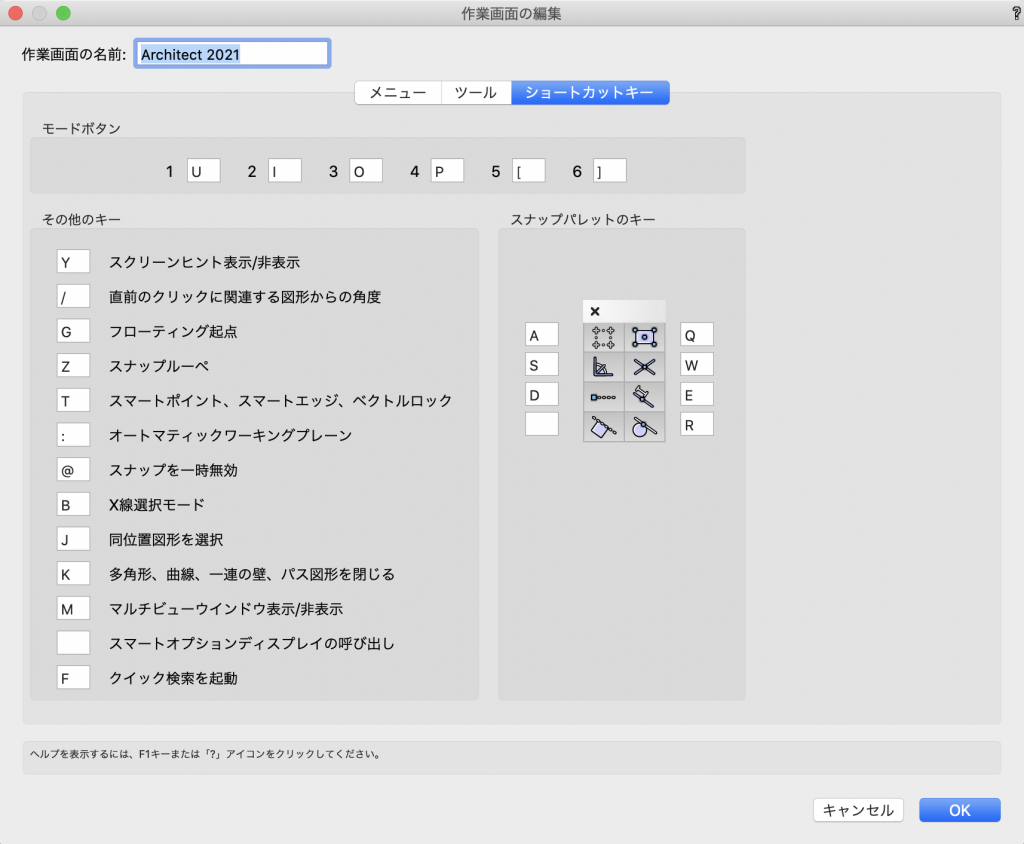Vectorworksには、ツールやコマンドを選択して使用する機能以外に、ショートカットキーで呼び出すことができる有用な機能がいくつも搭載されています。
今回は、このショートカットキーで動作する代表的な機能をご紹介いたします。
これらのショートカットキーをお使いいただくことで、作業がより快適になること間違い無しです!
27. ショートカットキーで動作する機能
スナップルーペ(Zキー)
キーボードのZキーを押すことで、マウスカーソルの周辺を一時的に拡大表示します。
図面全体の拡大率を変更せずにスナップルーペで一部分のみ拡大表示して操作をすることで、次の操作へスムーズにつなげることが可能です。
なお、Zキーを繰り返し押すと拡大率が上がります。
スナップルーペは、拡大表示中にマウスクリックして次の操作に移るか、escキーを押すことで解除されます。
X線選択モード(Bキー)
キーボードのBキーを押すことで、2D/平面ビューでは塗りつぶされた図形が半透明に、3Dビューではマウスカーソルの周辺を一時的にワイヤーフレームで表示します。
X線選択モードを使用することで、後ろに隠れている図形を直接選択して移動や編集が可能です。
Bキーを離すとX線選択モードが解除されます。
スナップを一時無効(@キー)
キーボードの@キーを押している間、すべてのスナップを一時的に無効にすることができます。
スナップのON/OFFを切り替えずに@キーを使用してスナップを一時的に無効にすることで、任意の位置での作図とスナップを用いた正確な作図を瞬時に切り替えることができます。
スマートオプションディスプレイ(スペースキー)
※Vectorworks 2021の新機能
よく使用するツールやツールセット、ビューの切り替えなどをマウスカーソル周辺に呼び出すことができます。
スマートオプションディスプレイで表示させたい項目やショートカットキーのON/OFFの設定は、ツール>オプション>環境設定から行うことができます。
クイック検索(Fキー)
※Vectorworks 2021の新機能
クイック検索の検索窓にツールやコマンド名を入力することで、現在の作業画面にあるツールやコマンドを呼び出し、素早くアクセスすることができます。
スクリーンヒントの表示/非表示(Yキー)
図形に表示されるスクリーンヒント(中点、右上など)の表示/非表示を切り替えます。
マルチビューウインドウの表示/非表示(Mキー)
ビュー>マルチビューウインドウ>マルチビューウインドウを使用コマンドを使用せず、マルチビューウインドウの表示/非表示を瞬時に切り替えます。
各機能の右横に記載したショートカットキーは、初期設定で割り当たっているキーです。 作業画面の編集を行なっていただくことで任意のキーに変更することができます。 作業画面の編集は、ツール>作業画面>現在の作業画面を編集より行います。
この機能を利用できる製品
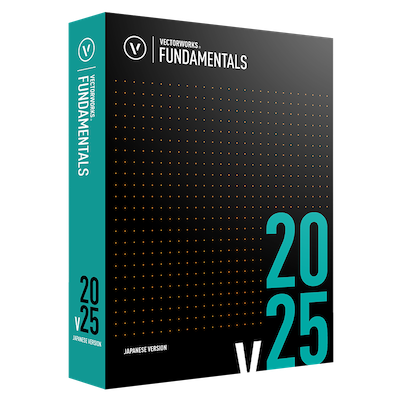
|
Vectorworks Fundamentals2D/3D汎用作図機能に、プレゼンボード作成機能や図面と連動できる表計算機能など、数多くの基本作図機能に加え、高品質レンダリング&3Dビジュアライズ機能を搭載したVectorworksシリーズの基本製品 |

|
Vectorworks Architect建築設計や内装、ディスプレイデザインに対応した先進的なBIM・インテリア設計支援機能、拡張機能、さらには豊富な建築向けのデータライブラリを搭載した建築/内装業界向け製品 |

|
Vectorworks Landmark地形モデルや多彩な植栽、灌水設備計画等に対応するランドスケープデザイン機能、さらには豊富な造園向けのデータライブラリを搭載した都市計画/造園業界向け製品 |

|
Vectorworks Spotlightステージプランニングやライティング計画に対応した先進的な舞台照明計画支援機能、さらには各種メーカー製のトラスや照明機材、音響機器等の豊富なデータライブラリを搭載したエンタテインメント業界向け製品 |

|
Vectorworks Design Suite専門分野別(建築設計/ディスプレイデザイン、ランドスケープデザイン、ステージデザイン&スポットライトプランニング)の設計支援機能、拡張機能、さらには豊富なデータライブラリを搭載した最上位の製品 |